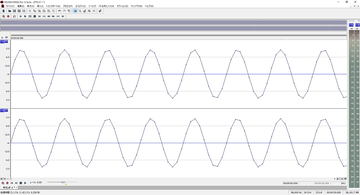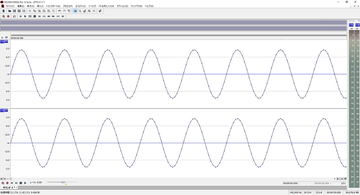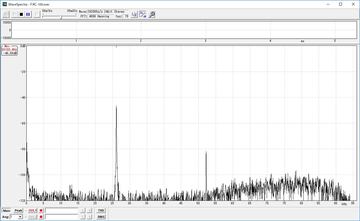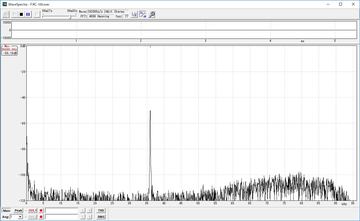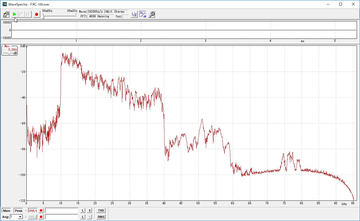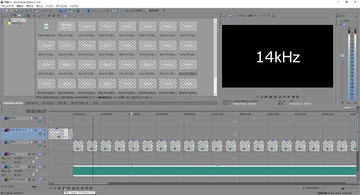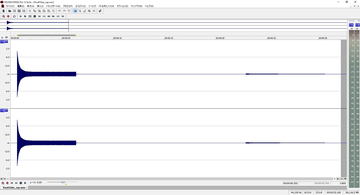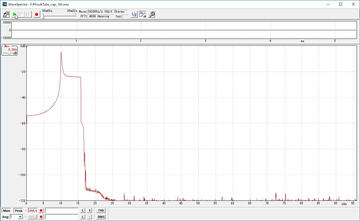NHK에서 8K를 방송하기 위해 사용하는 JPEG XS
JPEG XS는 2018 년 4 월에 처음 발표 된 새로운 압축 표준입니다. JPEG XS는 낮은 복잡도에서도 무손실 품질을 제공하는 대기 시간이 중요한 애플리케이션을위한 최초의 ISO 표준 (ISO / IEC 21112) 코덱입니다. withPIX의 RD & I 팀이 공동 개발했으며 널리 사용되는 TICO RDD35 코덱을 기반으로 JPEG XS는 산업 비전, 방송 및 전문 AV와 같은 다양한 업계에서 사용할 수 있습니다.
사실, 일본 방송사는 이미 작년 12 월에 시작된 8K 채널에이 기술을 사용하고 있습니다.
압축은 비디오를 관리, 전송 또는 저장해야하는 모든 곳에서 사용됩니다. intoPIX는 오늘날 가전 제조업체가 직면 한 많은 문제에 대해 좋은 솔루션을 제공하기 때문에 JPEG XS가 비디오 가능 장치에서 채택되어 사용되기를 기대하고 있습니다. JPEG XS는 시각적으로 손실없는 품질을 제공하면서 향상된 해상도와 프레임 속도를 처리 할 수 있습니다.
증가 된 해상도 및 프레임 속도
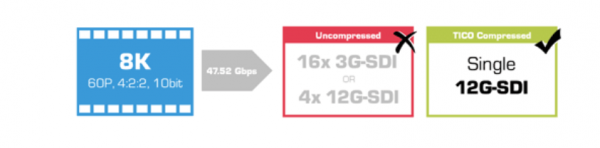
해상도가 높아지고 프레임 속도가 빨라지고 고화질의 픽셀 (예 : HDR)로 인해 방송 제작 워크 플로우는 날로 증가하는 데이터 양을 처리해야합니다. 8K 방송사에 대한 강요로 고해상도 파일 크기를 관리하고 처리하는 비용 효율적인 방법을 찾아야합니다. 일본의 TV 방송국 인 NHK는 이미 12G-SDI 및 10GbE를 통해 8K의 TICO (JPEG XS)를 성공적으로 구현했으며, 2020 년 도쿄 올림픽 기간 동안 소재를 이동시키는 데이 기술을 사용할 예정입니다. JPEG XS는 최대 8K의 해상도와 24에서 120fps의 프레임 속도를 지원합니다.
그것은 JPEG를 대체하지 않습니다.

JPEG 표준 (ISO / IEC 10918)은 1992 년에 만들어졌으며 아마도 가장 널리 사용되는 압축 형식 일 것입니다. 다양한 응용 프로그램 용으로 설계된 JPEG 버전이 많이 있습니다. JPEG, JPEG 2000 또는 HEVC와 같은 기존 표준은 영화 및 방송 제작 네트워크의 요구 사항을 충족하지 못합니다. 초저 대기 시간을 위해 설계되어 시각적으로 손실없는 압축을 달성하지 못했기 때문입니다. 이것은 JPEG XS가 들어오는 곳입니다.
보다 우수하고 우수한 픽셀 관리
4K 및 8K와 같은 새로운 해상도 형식이 빠르게 확립되고 있습니다. JPEG XS를 사용하면 고화질 비디오를 무손실 품질과 지각 할 수없는 대기 시간으로 기존 대역폭으로 옮길 수 있습니다. HD, 4K 및 8K의 기본 흐름에 대역폭 효율성을 제공합니다. HD 용 125Mbps ~ 400Mbps, 4K 용 500Mbps ~ 1.6Gps의 편집을 포함하여 모든 방송 제작 워크 플로우에 적합한 마이크로 초 지연 및 압축 비율을 제공합니다.
비용 및 전력 절약
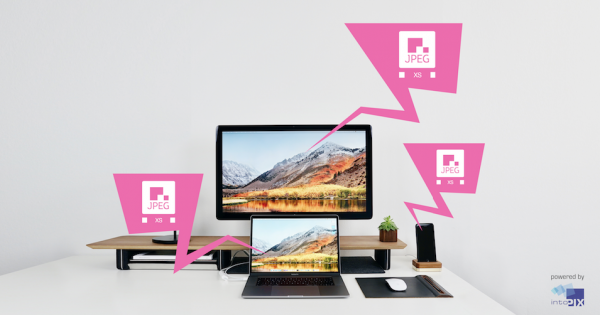
인 - 장치 비디오 전송을 위해 JPEG XS를 사용하면 내부 링크 및 메모리가 감소합니다. 매우 낮은 복잡도와 낮은 메모리 사용량과 함께, 구현자는 모든 전자 장치의 전력 소비를 크게 줄일 수 있습니다.
대기 시간없이 품질 유지
JPEG XS는 라인 기반 압축 기술이기 때문에 수십 마이크로 초의 대기 시간을 유발합니다. 인간의 눈에는 지각 할 수 없습니다. ISO JPEG위원회의 엄격한 테스트 절차를 거친 후 코덱은 그래픽, 텍스트, 영화, 게임 콘텐츠의 경우 3bpp (8 : 1), 일반 적으로는 1.5bpp ~ 16 : 1의 낮은 압축률로 완벽한 투명 품질을 제공합니다. 텔레비전 및 자연 콘텐츠.
연결 단순화
JPEG XS로 비디오 데이터 스트림을 처리하면 유선 또는 무선 전송 (Wifi, WiGig, 5G)보다 더 많은 픽셀을 이동시키는 데 필요한 중요한 대역폭 절감 효과가 발생하지만 장치 내의 많은 내부 링크가 필요하지 않습니다.
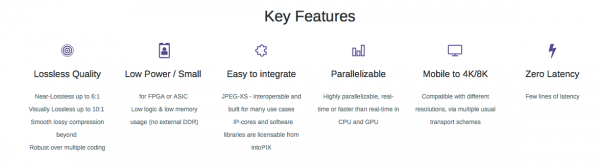
압축
JPEG XS는 앞으로 더 많이 볼 수있는 압축 표준이 될 것입니다. JPEG XS의 일반적인 압축률은 4 : 4 : 4 및 4 : 2 : 2 이미지와 최대 16 비트 구성 요소 정밀도의 이미지 시퀀스에 대해 1 : 2에서 1 : 6 사이입니다. 이러한 속성을 사용하면 압축되지 않은 이미지 데이터로 작업하기 전에 JPEG XS를 모든 응용 프로그램에 적용 할 수 있습니다. 여기에는 전문 비디오 링크 (3G / 6G / 12G-SDI), IP 전송 (SMPTE 2022-5 / 6 및 SMPTE 2110), 실시간 비디오 저장 장치, 메모리 버퍼, 무 지향성 비디오 캡처 시스템, 헤드 장착 자동차 산업을위한 가상 또는 증강 현실 및 센서 압축을위한 디스플레이.
https://www.newsshooter.com/2019/01/05/jpeg-xs-being-used-by-nhk-to-broadcast-8k/
Overview of JPEG XS
흔히 사용하는 이미지 압축 포맷 JPEG가 시대에 맞춰 진화한다. ‘JPEG XS’는 5G, 실시간 스트리밍에 최적화된 저 지연, 저 전력 이미지 압축 포맷으로 조인트 포토그래픽 엑스퍼츠 그룹(Joint Photographic Experts Group)이 18일(현지시각) 발표했다.
제한된 저장 공간의 스마트폰, 기타 기기에 파일을 저장하는 대신 스트리밍하기 위해 설계됐다. 부족한 저장 공간과 압축 해제를 위한 작업, 그로 인한 에너지 사용을 줄이기 위해 스트리밍을 선택했다. 원본 대비 기존 JPEG 포맷의 압축률은 10배지만 JPEJ XS의 압축률은 6배로 실제 파일 용량은 더 크다. 하지만 압축률을 줄여 지연 시간을 줄이고 빠르게 로딩할 수 있다는 것이 강점이다. 실시간 스트리밍, VR 영상 스트리밍, 자율 주행을 위한 이미지, 영상을 빠르고 안정적으로 5G, 와이파이로 용량을 덜 차지하면서 사용할 수 있는 차세대 포맷으로 기존 JPEG 포맷과 비교했을 때 시각적 무손실 품질을 보장한다는 설명이다.
오픈소스로 보편적인 HDR 코딩 형식을 지원해 현재 사용되고 있는 다양한 기기와 프로그램에서도 사용할 수 있다고 한다. 현재 ISO 국제 표준 승인 대기 중에 있다.
intoPIX에 의한 TICO XS
해상도 (4K / 8K)의 증가, 프레임 속도의 향상, 360 ° 캡처 및 고품질 픽셀 (예 : HDR)로 인해 모든 장치 및 인프라는 계속 증가하는 데이터 볼륨을 처리해야합니다. 가상 현실, 게임, 라이브 프로덕션, 자동차 또는 디지털 시네마 워크 플로우와 상관없이 JPEG-XS 메 자닌 코덱 표준은 압축되지 않은 비디오가 현재 사용되는 곳이면 어디에서나 적용 할 수 있습니다.
또한 경량 이미지 코딩 시스템으로서 2 : 1에서 6 : 1 (또는 그 이상)의 압축 비율로 라인 기반 대기 시간을 제공하면서 무손실 품질을 유지합니다.
https://www.intopix.com/jpeg-xs
TICO-XS의 장점은 무엇입니까?
현재 JPEG위원회 (ISO / IEC SC29 WG1)에서 JPEG-XS로 표준화 된이 코덱은 스튜디오 환경, 로컬 비디오 네트워크 및 VR / AR 응용 프로그램의 IP 워크 플로에 적합합니다. intoPIX TICO 기술을 기반으로하여 알고리즘의 병렬 처리 수준이 높아 기존의 모든 하드웨어 또는 소프트웨어 시스템에 간단하게 통합 할 수 있습니다.
비싼 비 압축 비디오 네트워크를 지원하는 것보다 흥미로운 대안을 제공합니다. JPEG-XS 표준은 표준 COTS 이더넷 인프라 또는 다른 유선 연결을 사용하여 번거롭지 않고 비용 효율적인 IP 전송을 실현합니다.
IP를 통한 SMPTE ST 2110 전송 레이어 시스템을 활용할 수 있도록 제작 워크 플로우에서 일반적으로 사용되는 마이크로 초 지연, 무손실 품질 및 대역폭 사용으로 기본 흐름에 대해 HD, 4K 및 8K의 대역폭 효율성을 제공합니다 : 125Mbps ~ 400Mbps HD의 경우 4K의 경우 500Mbps ~ 1.6Gps입니다.
https://www.design-reuse.com/news/44933/jpeg-xs-intopix-smpte-atc-2018.html
JPEG 2000
4K / 8K 인코더 및 디코더 IP 코어 by intoPIX
일반적인 설명
JPEG2000 IP 코어의 초 고해상도 제품군은 새로운 표준 UltraHDTV에 초점을 맞추고 처리 된 이미지의 해상도 제한을 넘어서고 모든 해상도의 사진을 압축 할 수 있습니다. Ultra HD 이미지 (8K : 7680 x 4320 또는 8192x4320 픽셀 포함)를 처리 할 수있는 유일한 하드웨어 JPEG 2000 코덱입니다. inPIX Ultra 고해상도 IP 코어는 인코딩 파워, 품질 및 하이 엔드 어플리케이션 측면에서 한 걸음 더 나아갑니다.
FPGA 및 ASIC 구성
일반적인 공연 목록은 여기를 참조하십시오. 최종 구성은 응용 프로그램에 따라 다릅니다.
| 참조 IP 코어 (-enc 또는 -dec) | 최대 해상도 | 최대 프레임 속도 | 색상 샘플링 | 비트 깊이 | 비트 전송률 범위 (최대) |
|---|---|---|---|---|---|
| IPX-J2K-UHD4K-30-422-10-500 | 4096x2160 | 30P | 4 : 2 : 2 | 8, 10 | 250Mbps |
| IPX-J2K-UHD4K-30-444-10-500 | 4096x2160 | 30P | 4 : 4 : 4 & 4 : 2 : 2 | 8,10 | 500Mbps |
| IPX-J2K-UHD4K-60-420-10-500 | 4096x2160 | 60P | 4 : 2 : 0 | 8, 10 | 500Mbps |
| IPX-J2K-UHD4K-60-422-10-1000 | 4096x2160 | 60P | 4 : 2 : 2 | 8, 10 | 1Gbps |
| IPX-J2K-UHD4K-60-444-10-1000 | 4096x2160 | 60P | 4 : 4 : 4 & 4 : 2 : 2 | 8, 10 | 1Gbps |
| IPX-J2K-UHD8K-60-444-10-4000 | 7860x4320 | 60P | 4 : 4 : 4 & 4 : 2 : 2 | 8, 10 | 4Gbps |
'Audio, Video Codec 라이센스' 카테고리의 다른 글
| Netflix가 Android의 데이터 저장 스트림을 위해 AV1 코덱으로 전환 (0) | 2020.02.06 |
|---|---|
| Chips & Media, Wave510A 하드웨어 AV1 디코더 IP 출시 (0) | 2019.10.22 |
| "고해상도 무선 로고"탄생. "무선으로 고해상도"의 지표를 규정 (0) | 2018.11.28 |
| Microsoft, H.265보다 고화질 "AV1"코덱 베타 출시 (0) | 2018.11.12 |
| YouTube 및 Netflix에서 AV1 비디오 샘플을 다운로드 할 수 있습니다. (0) | 2018.09.20 |